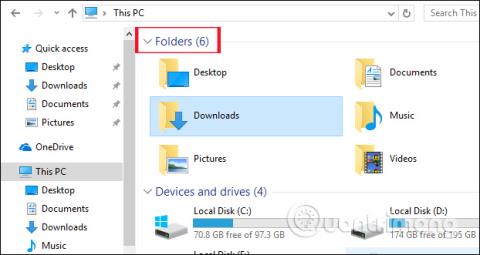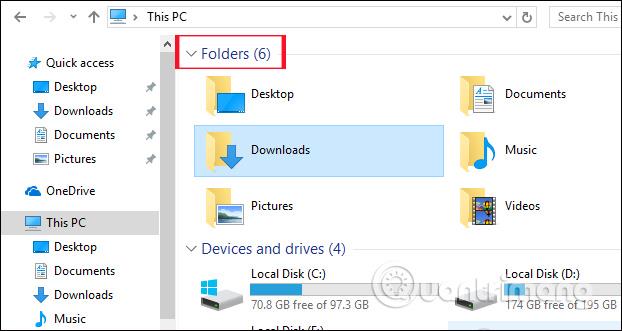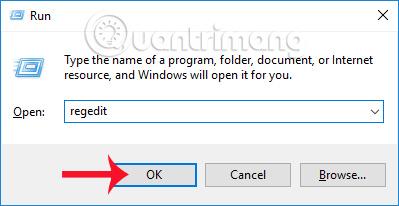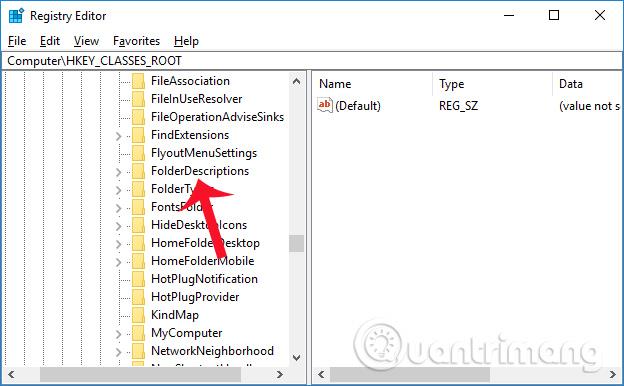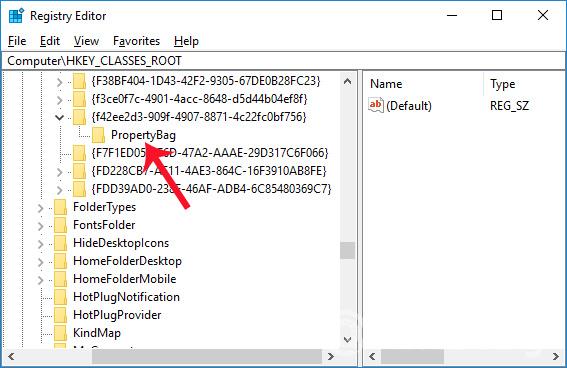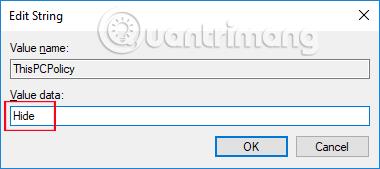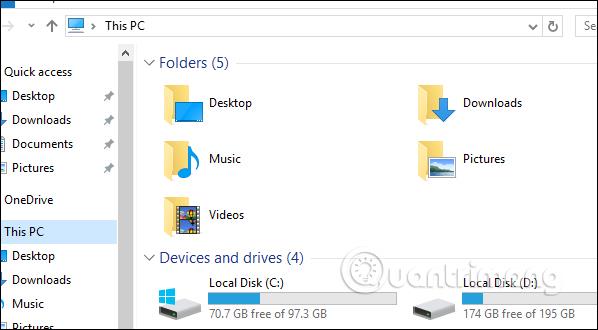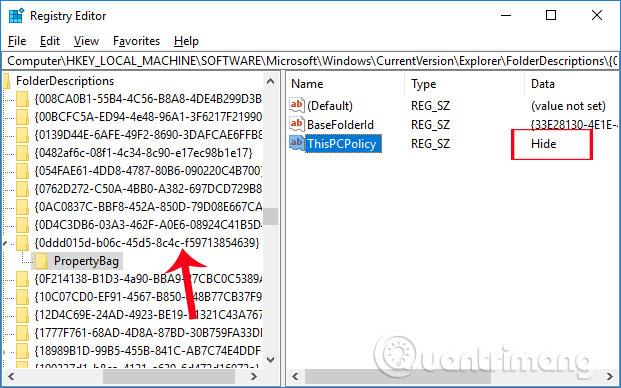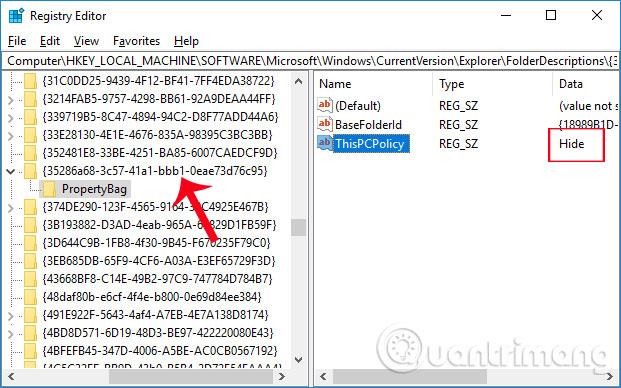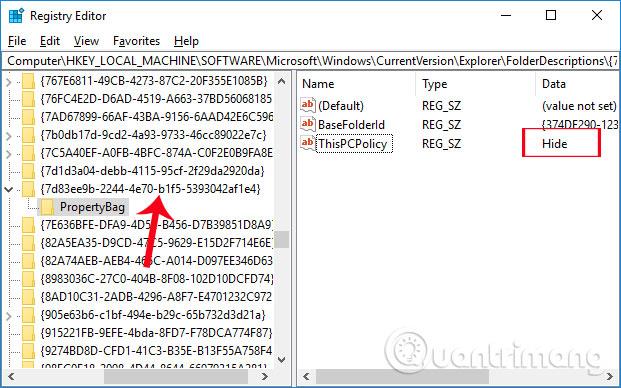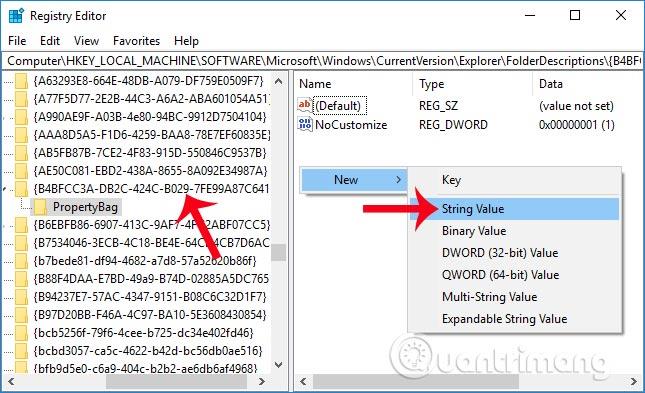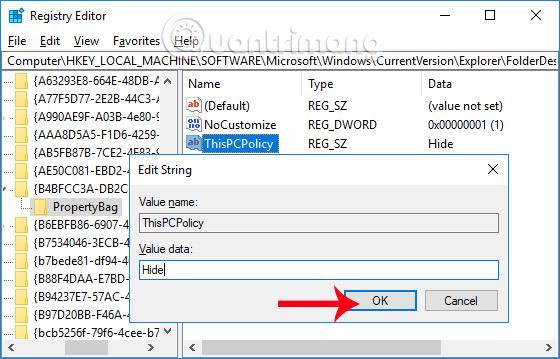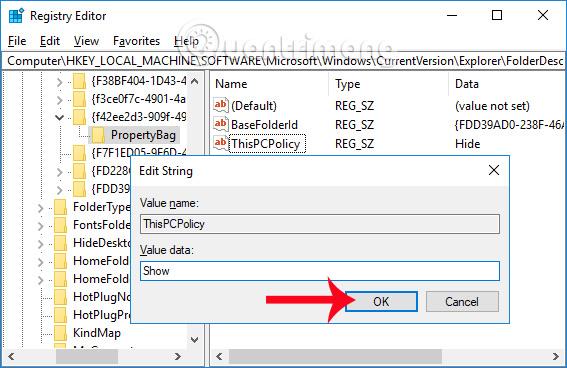Начиная с Windows 8.1, «Мой компьютер» в Windows 7 был изменен на «Этот компьютер». А когда пользователи откроют «Этот компьютер», по умолчанию появятся 6 папок, включая «Рабочий стол», «Документы», «Загрузки», «Музыка», «Изображения», «Видео» вверху, внизу будут диски компьютера.
Раньше, если пользователь не хотел отображать эти 6 папок и хотел скрыть их на этом компьютере, то удалял соответствующие ключи в системном реестре. Однако в Windows 10 этот метод уже неприменим, хотя тоже требует вмешательства внутри системы. Вместо удаления каждого соответствующего ключа у нас будет возможность скрыть или показать эти 6 папок. Итак, как скрыть 6 папок на этом компьютере в Windows 10? Статья ниже от LuckyTemplates поможет вам в этом.
Как упоминалось выше, удаление папки на этом компьютере в Windows 10 вмешается внутрь системы. Эта операция не повлияет на систему и не вызовет ошибок во время использования.
При открытии «Этот компьютер» в Windows 10 по умолчанию отображаются 6 папок, как показано ниже.
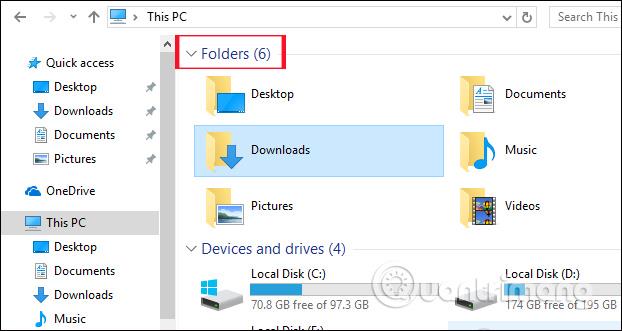
Шаг 1:
Нажмите комбинацию клавиш Windows + R, чтобы открыть диалоговое окно «Выполнить » , затем введите ключевое слово Regedit , нажмите «ОК» для доступа.
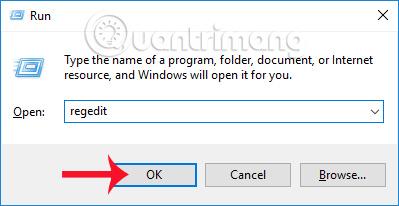
Шаг 2:
В интерфейсе редактирования системы редактора реестра откройте папку по указанному ниже пути:
- HKEY_LOCAL_MACHINE > ПРОГРАММНОЕ ОБЕСПЕЧЕНИЕ > Microsoft > Windows > Текущая версия > Проводник > Описания папок.
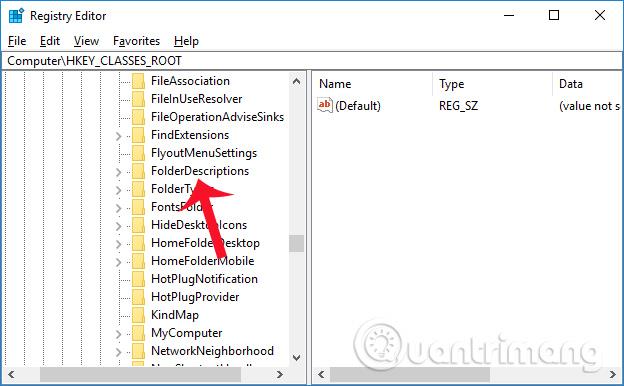
Шаг 3:
Нажмите «Описания папок», чтобы скрыть 6 папок на этом компьютере в Windows 10.
Чтобы скрыть папку «Документы» , пользователи должны перейти к папке {f42ee2d3-909f-4907-8871-4c22fc0bf756} , а затем щелкнуть подпапку PropertyBag .
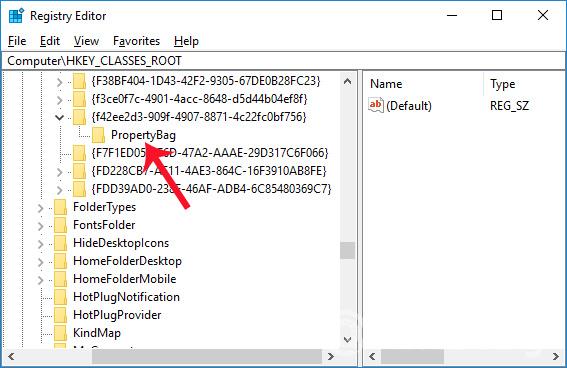
Шаг 4:
Если вы посмотрите направо, вы увидите файл ThisPCPolicy с данными столбца данных «Показать». Это означает, что эта папка «Документы» отображается в разделе «Этот компьютер».
При нажатии на файл ThisPCPolicy открывается диалоговое окно «Редактировать строку» . В дату валютирования переключитесь с «Показать» на «Скрыть» , затем нажмите «ОК» , чтобы сохранить новые изменения. Таким образом, мы можем скрыть папку «Документы».
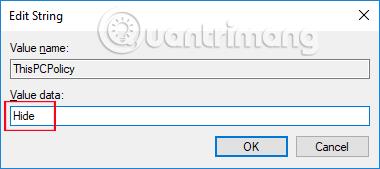
Вернитесь к интерфейсу компьютера и откройте «Этот компьютер». Вы увидите, что папка «Документы» больше не отображается.
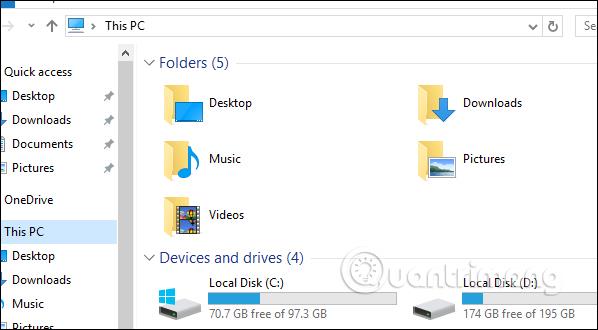
Шаг 5:
Аналогично вышеописанному способу также проведем операции с остальными папками «Изображения», «Загрузки», «Музыка» и «Видео».
Чтобы скрыть папку «Изображения» также в интерфейсе редактора реестра с указанным выше путем к папке, найдите {0ddd015d-b06c-45d5-8c4c-f59713854639} .
Также щелкните подпапку PropertyBag , чтобы выбрать файл ThisPCPolicy . Просто измените значение файла на Hide .
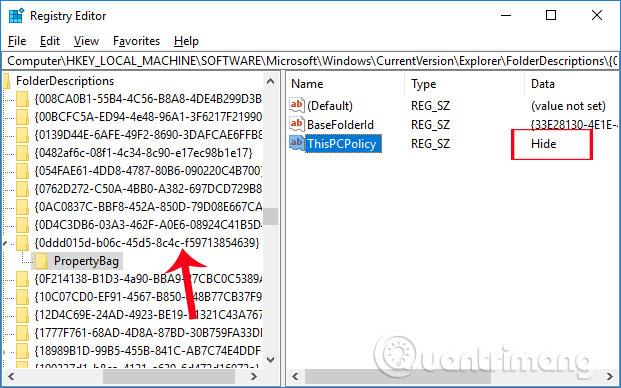
Чтобы скрыть папку «Видео» , найдите папку {35286a68-3c57-41a1-bbb1-0eae73d76c95} и нажмите PropertyBag. Мы также изменили значение ThisPCPolicy на Hide .
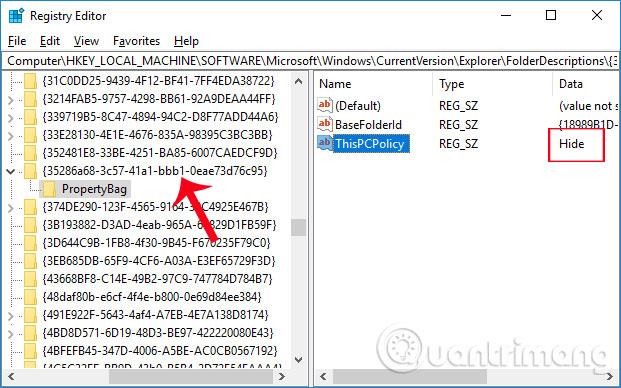
Чтобы скрыть папку «Загрузки» , перейдите в папку {7d83ee9b-2244-4e70-b1f5-5393042af1e4} , нажмите PropertyBag, а затем измените значение ThisPCPolicy на Hide .
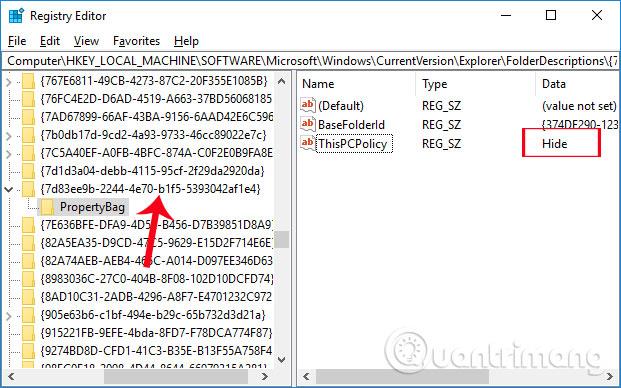
Шаг 6:
В папке «Рабочий стол» мы также находим {B4BFCC3A-DB2C-424C-B029-7FE99A87C641} и создаем файл ThisPCPolicy, поскольку он не отображается в папке PropertyBag.
Щелкните правой кнопкой мыши правый интерфейс и выберите «Создать» > «Строковое значение» .
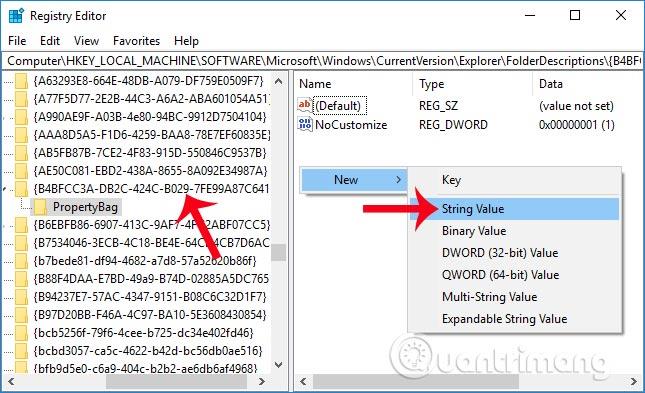
Шаг 7:
Назовите файл ThisPCPolicy и измените значение на Hide .
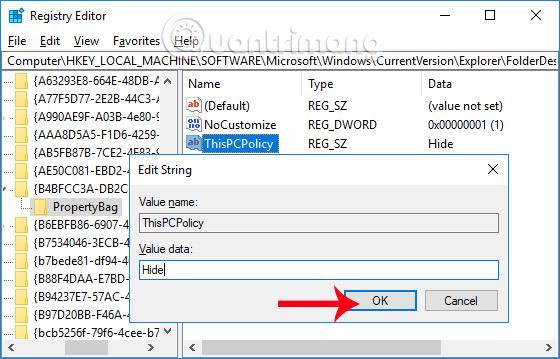
Шаг 8:
Когда вы снова откроете «Этот компьютер», вы увидите, что все папки будут скрыты, в зависимости от выбора каждого человека. Здесь я выбираю скрыть папки «Загрузки» и «Рабочий стол».

Чтобы повторно отобразить скрытые папки на этом компьютере , мы получаем доступ к каждому значению для каждой папки, а затем переключаем значение со «Скрыть» на «Показать» , чтобы отобразить его.
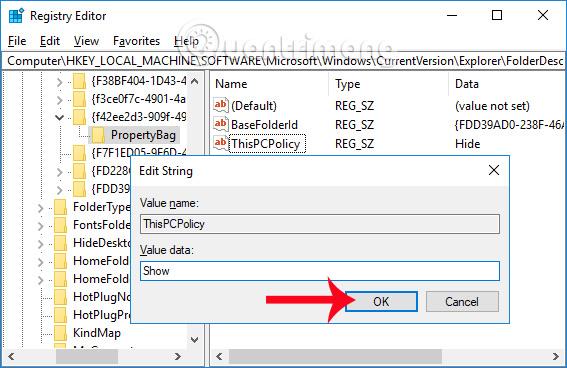
Таким образом, в приведенном выше руководстве 6 папок на этом компьютере с Windows 10 были скрыты или решили скрыть папку в зависимости от пользователя. В частности, для папки «Рабочий стол» вам необходимо создать значение ThisPCPolicy, чтобы скрыть ее. Этот компьютер с Windows 10 теперь будет выглядеть более компактным и отображать только диски на компьютере.
Желаю вам успехов!